Zusammenfassung:
Möchten Sie Text in eine Tabelle umwandeln und das in Microsoft Word? Dann folgen Sie dieser einfachen Anleitung, um Tabellen in Word oder online mit den integrierten Funktionen in Text zu konvertieren, was eine Menge Zeit sparen wird. Sie können auch den umgekehrten Weg gehen, d. h. Text in eine Tabelle umwandeln, anstatt eine Tabelle zu zeichnen, und dann Wörter zu jeder Spalte hinzufügen.
- Update:
- Kürzlich hat Microsoft eine Änderung seines Microsoft Office-Brandings vorgenommen. Microsoft Office wird in Microsoft 365 umbenannt. Nach der offiziellen Umbenennung wird unser Artikelinhalt entsprechend aktualisiert.
Wenn ein Benutzer eine Tabelle in seinem Dokument hat und diese in Text umwandeln oder einen Text in eine Tabelle umwandeln möchte, ist dies mit Microsoft Word problemlos möglich. Sie können Text in eine Tabelle umwandeln, solange er korrekt formatiert ist. Sie können auch eine vorhandene Tabelle in normalen Text umwandeln, wenn Sie die Daten beibehalten wollen, sie aber nicht in einer Tabelle benötigen.
Wenn der Benutzer also bei der Bearbeitung eines Dokuments eine Tabelle in Text oder einen Text in eine Tabelle umwandeln möchte, kann er dies ganz einfach tun, indem er die unten angegebenen Schritte ausführt.
Konvertieren von Tabellen in Text in Word
Mit Microsoft Word können Sie Dokumente sehr effektiv organisieren und verfassen. In Word können Sie mit einem leeren Dokument beginnen oder eine Vorlage die Arbeit für Sie erledigen lassen. Im Folgenden werden wir besprechen, wie man den Text in einer Tabelle in normalen Text umwandelt:
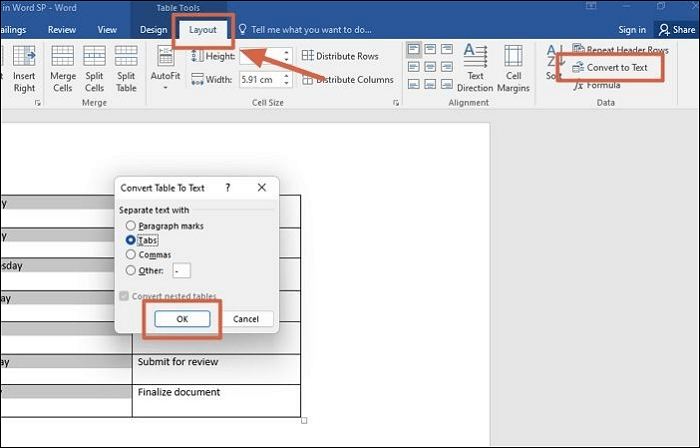
Schritt 1. Klicken Sie auf das "Pluszeichen" in der oberen linken Ecke der Tabelle, damit der Inhalt hervorgehoben wird.
Schritt 2. Wechseln Sie dann zur Registerkarte "Layout" (Tabellentools) und wählen Sie die Option "In Text umwandeln" in der Gruppe "Daten" der Multifunktionsleiste.
Schritt 3. Klicken Sie im Pop-up-Fenster "Tabelle in Text umwandeln" auf "OK". Die Tabelle verschwindet, und der Text bleibt erhalten.
Konvertieren von Text in eine Tabelle in Word
Abgesehen von der Umwandlung einer Tabelle in Text können wir in Microsoft Word auch Text in eine Tabelle umwandeln. Um diesen Prozess abzuschließen, müssen Sie nicht zu viel Zeit investieren. Es ist einfach zu machen. In den folgenden Schritten wird erklärt, wie Sie einen normalen Text in ein Tabellenformat umwandeln können:
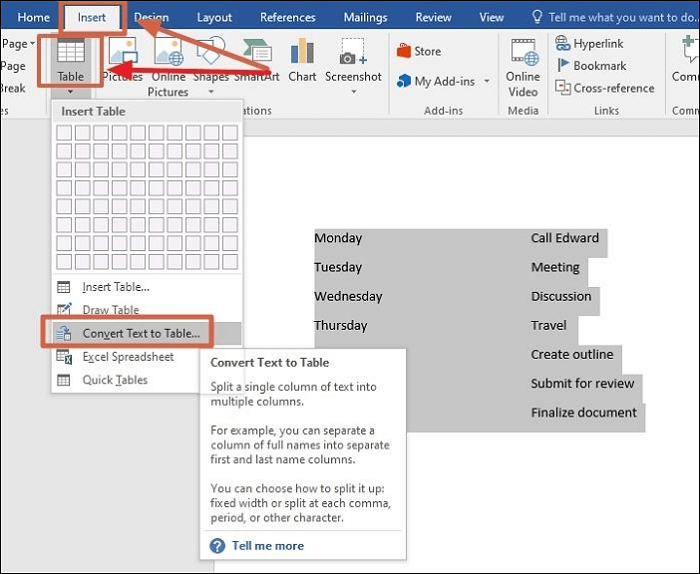
Schritt 1. Markieren Sie den Text, den Sie in eine Tabelle umwandeln möchten, und klicken Sie auf die Registerkarte "Einfügen".
- Hinweis:
- Achten Sie darauf, dass der Text richtig formatiert ist, damit das Tool ihn in eine Tabelle umwandeln kann.
Schritt 2. Klicken Sie auf "Tabelle" und wählen Sie die Option "Text in Tabelle konvertieren".
Schritt 3. Überprüfen Sie im Pop-up-Fenster "Text in Tabelle konvertieren", ob die Anzahl der Spalten und Zeilen korrekt ist. Klicken Sie auf "OK". Damit wird die Tabelle eingefügt.
- Hinweis:
- Sie können die Größe und Form der Tabelle anpassen, indem Sie mit der Maus auf das kleine Würfelzeichen unten rechts in der Tabelle klicken und es bewegen.
Bonus-Tipp: Ein All-in-One PDF-Editor
Neben Microsoft Word können Sie auch das Tool EaseUS PDF Editor verwenden, um den Inhalt der Tabelle zu kopieren. Dieses Tool ist ein PDF Maker, Reader, Editor und Konverter. Sie können damit in Sekundenschnelle PDF in viele andere Dateiformate oder umgekehrt konvertieren.
Außerdem können Sie mit EaseUS PDF Editor Text aus PDFs bearbeiten und kopieren, Wasserzeichen und Anmerkungen zu PDFs hinzufügen und sogar Bilder in PDFs einfügen, wenn Sie möchten. So viele Funktionen kann es bieten. Warten Sie nicht, klicken Sie einfach hier und laden Sie diese großartige Software herunter.
Eigenschaften von EaseUS PDF Editor:
- OCR einer PDF-Datei zum Bearbeiten
- Konvertieren Sie Ihre Bilder, Office-Dateien und andere beliebte Dateien in PDF
- Es kann gescannte PDF-Dateien bearbeitbar machen
- Zusammenarbeit mit dem Team bei der Bearbeitung von PDF-Dateien
- Ermöglicht die Konvertierung von PDF in Word, Excel, usw.
Hier sind die Schritte zum Kopieren von Text aus PDF-Tabellen mit EaseUS PDF Editor:
Schritt 1. Starten Sie zunächst EaseUS PDF Editor und klicken Sie auf Öffnen, um das PDF-Dokument zu importieren, das Sie bearbeiten möchten.

Schritt 2. Wählen Sie nach dem Öffnen die Option Bearbeiten in der oberen Symbolleiste. Um den Text in Ihrer PDF-Datei zu bearbeiten, markieren Sie einfach den Text in Ihrer Datei, und Sie können die Schriftart, die Schriftfarbe, die Position, den Zeichenabstand, den Zeilenabstand und vieles mehr anpassen. Bei Bedarf können Sie den Text unterstreichen, durchstreichen und fetten.

Schritt 3. Außerdem können Sie den ausgewählten Text kopieren, einfügen und löschen, indem Sie mit der rechten Maustaste klicken, wenn Sie den Text ausgewählt haben.

Schritt 3. Um die bearbeitete PDF-Datei zu exportieren, klicken Sie einfach auf Datei > Speichern.

Schlussfolgerung
Es gibt viele Gründe, warum Sie Text in eine (oder aus einer) Tabelle in Word übertragen müssen. Manchmal sieht der Text seltsam aus, weil Sie ihn aus einer anderen Quelle exportiert oder ein Dokument mit einem seltsamen Layout erworben haben. Sie können die Tabelle ganz einfach in Text umwandeln und umgekehrt, indem Sie diese einfachen Schritte befolgen, die Sie bereits in diesem Artikel gelesen haben.
Sie können auch den EaseUS PDF Editor verwenden, um Tabellen in Text zu konvertieren und umgekehrt. Ich hoffe, dieser Artikel hilft Ihnen!
FAQ zu Tabelle in Text umwandeln in Word
Haben Sie Probleme beim Konvertieren einer Tabelle in Text oder umgekehrt in Microsoft Word? Im Folgenden finden Sie einige häufig gestellte Fragen, die Ihnen helfen können, Ihr Problem zu lösen.
1. Kann man eine Tabelle entfernen, aber den Text in Word behalten?
In Word können Sie auf der Registerkarte "Layout" die Option "Tabelle" und "In Text umwandeln" wählen. Die Tabellenumrisse werden entfernt, und der Text wird im Aufsatzformat dargestellt. Sie können den Text in Sätzen oder wie immer Sie wollen anordnen. Sie können also die Tabelle entfernen und den Text in Word behalten.
2. Wie kopiere ich den Text aus einer Tabelle in Word?
Schritt 1. Um die "Tabelle" auszuwählen, klicken Sie auf das "Pluszeichen" in der oberen linken Ecke.
Schritt 2. Wählen Sie dann unter "Tabellenwerkzeuge" die Registerkarte "Layout" und in der Gruppe "Daten" die Option "In Text umwandeln".
Schritt 3. Das Dialogfeld "Tabelle in Text umwandeln" wird nun angezeigt. Drücken Sie auf "OK", und die Tabelle verschwindet. Nun können Sie den Text einfach kopieren und an beliebiger Stelle einfügen.
3. Wie kann ich ein Inhaltsverzeichnis in einfachen Text umwandeln?
Sie können ein Dokument mit einem Inhaltsverzeichnis (TOC) mit einfachen Schritten in einfachen Text umwandeln. Wählen Sie zunächst das gesamte Inhaltsverzeichnis aus dem Dokument aus, und achten Sie beim Einfügen darauf, dass Sie keine Formatierung auswählen. Sie können es auch in einen Notizblock einfügen und zurück nach Microsoft Word oder an einen anderen Ort kopieren.
Weitere Artikel & Tipps:
-
Vollständige Anleitung zum einfachen Entzerren von PDF-Seiten
![author-Maria]() Maria / 2024-11-01
Maria / 2024-11-01 -
So bearbeiten Sie PDF Dateien ohne Qualitätsverlust online/offline
![author-Katrin]() Katrin / 2024-03-20
Katrin / 2024-03-20
-
Die 11 besten PDF-Editor | Chrome-Erweiterungen zur PDF-Bearbeitung
![author-Katrin]() Katrin / 2024-03-20
Katrin / 2024-03-20 -
Einfaches Ausfüllen und Unterschreiben von PDF-Formularen online oder offline
![author-Mako]() Mako / 2024-03-20
Mako / 2024-03-20

EaseUS PDF Editor
- Den Bildschirm mit Audio aufnehmen
- Die Webcam aufnehmen
- Die PC-Spiele reibungslos aufnehmen
Hot Artikel